El formato de archivo PDF le permite crear versiones de sus documentos de solo lectura y listas para imprimir. Se supone que los PDF son fáciles de compartir (y fáciles de proteger ), pero dependiendo del tipo de documento, los PDF también pueden tener un tamaño bastante grande.
Si tiene dificultades para enviar un archivo PDF grande, es posible que deba considerar reducir su tamaño. Existen algunos métodos sencillos para reducir el tamaño de los archivos PDF en una Mac, incluidas las opciones integradas y de terceros.
Si desea comprimir un PDF en Mac, siga los pasos a continuación.
Cómo reducir el tamaño del archivo PDF en una Mac usando la vista previa
La forma más fácil de comprimir un archivo PDF en una Mac es usar la aplicación Vista previa . Preview es la herramienta integrada de macOS para ver archivos de documentos e imágenes. También incluye otras funciones útiles, como la capacidad de reducir la calidad (y, por lo tanto, el tamaño) de documentos como PDF.
Para reducir el tamaño de un archivo PDF en Mac usando Vista previa:
- Abre Finder y localiza tu archivo.
- Haga doble clic en el archivo para abrirlo en Vista previa .
- En Vista previa , presione Archivo > Exportar .
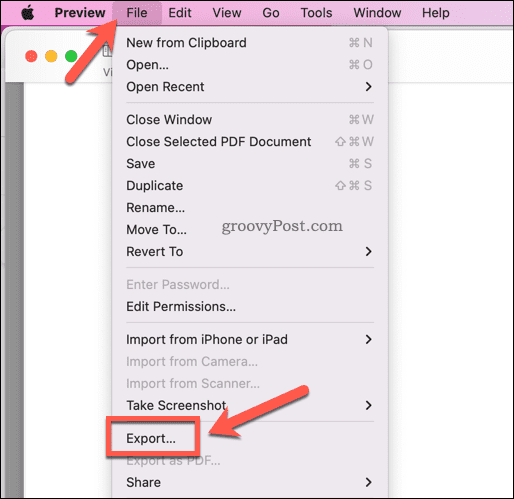
- En la ventana de exportación, seleccione Reducir tamaño de archivo en el menú desplegable Filtro de cuarzo .
- Confirme cualquier otro cambio (como un cambio de nombre de archivo) y luego presione Guardar .
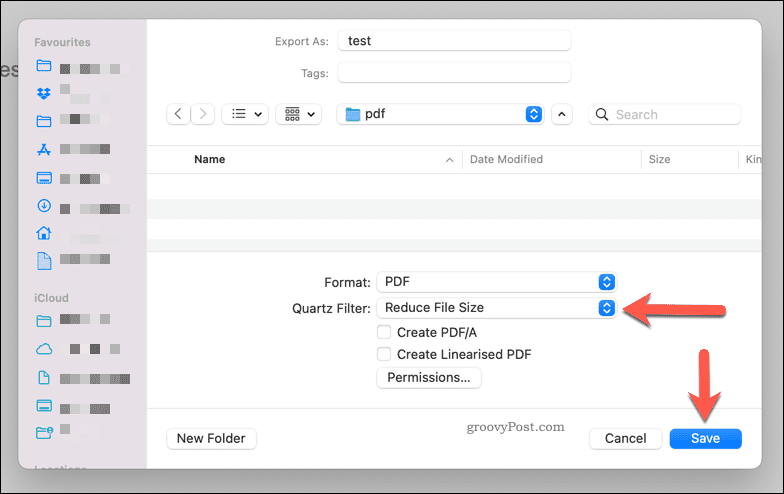
Esto creará un tamaño de archivo significativamente reducido para su documento PDF. Sin embargo, es posible que vea una caída en la calidad, especialmente si su documento contiene imágenes.
Si esto es un problema, es posible que deba considerar otros métodos para comprimir un PDF.
Alternativas de terceros para reducir el tamaño de los archivos PDF en Mac
Si bien Preview ofrece el mejor método integrado para reducir el tamaño de un archivo PDF en Mac, existen otras opciones de terceros que puede probar. Por ejemplo, Adobe Acrobat Pro DC le ofrece la opción de reducir el tamaño de su archivo PDF durante el proceso de guardado.
Sin embargo, si está buscando una alternativa gratuita, puede usar una herramienta gratuita en el sitio web de Adobe que le permite comprimir archivos PDF en línea.
La herramienta Adobe Compress PDF es fácil de usar: simplemente presione Seleccionar un archivo en el sitio web y localice el archivo PDF. Una vez que haya cargado el archivo, seleccione un nivel de calidad ( Bajo, Medio o Alto ) y presione Comprimir .
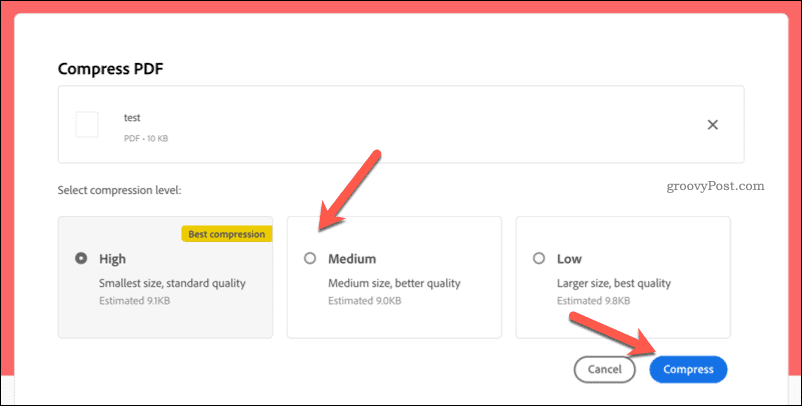
El archivo se cargará en los servidores de Adobe, se comprimirá y luego se le devolverá como descarga. Sin embargo, le recomendamos que utilice este servicio solo para archivos no confidenciales . Si el archivo contiene datos personales, recomendamos utilizar el método de vista previa anterior o utilizar otra herramienta de terceros como Adobe Acrobat.
Creación de documentos PDF más pequeños en Mac
Siguiendo los pasos anteriores, puede reducir rápidamente el tamaño de un archivo PDF en una Mac. También puede considerar el tamaño de su documento desde el principio al reducir la cantidad de activos (como imágenes) en un documento antes de guardarlo como PDF .
Si todavía tiene problemas para compartir su documento, considere usar una solución de almacenamiento en la nube como Dropbox . A continuación, puede cargar sus archivos y compartirlos como un vínculo, lo que facilita su distribución en línea a amigos, familiares o colegas.

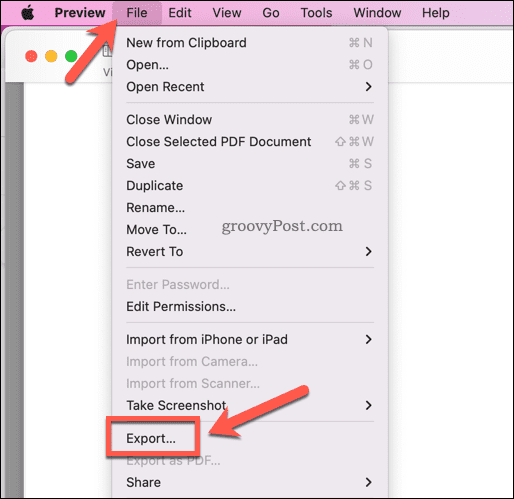
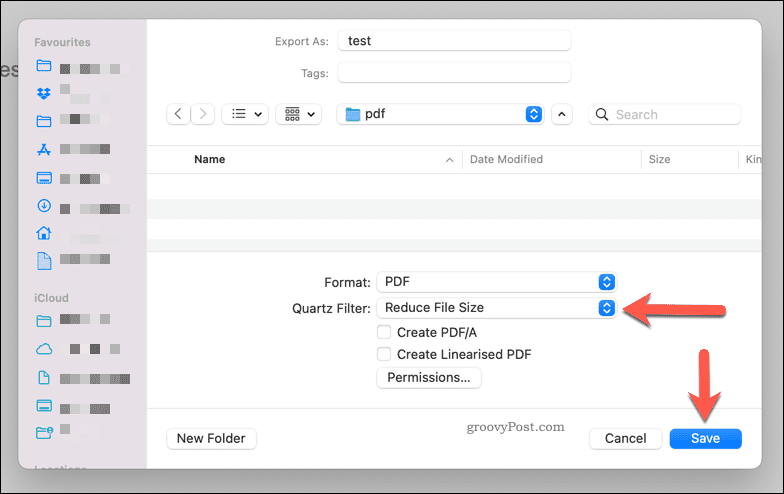
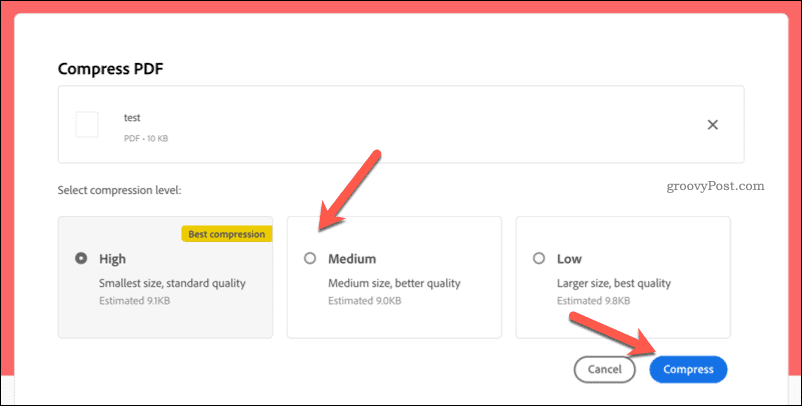

![[CORREGIDO] ¿Cómo arreglar el cambio de avatar de Discord demasiado rápido? [CORREGIDO] ¿Cómo arreglar el cambio de avatar de Discord demasiado rápido?](https://luckytemplates.com/resources1/images2/image-5996-0408150905803.png)
![Solucione el error ESRV_SVC_QUEENCREEK en Windows 10/11 [3 CORRECCIONES] Solucione el error ESRV_SVC_QUEENCREEK en Windows 10/11 [3 CORRECCIONES]](https://luckytemplates.com/resources1/images2/image-4622-0408151111887.png)
![[Mejores soluciones] Arreglar DS4Windows que no detecta el controlador en Windows 10 [Mejores soluciones] Arreglar DS4Windows que no detecta el controlador en Windows 10](https://luckytemplates.com/resources1/images2/image-6563-0408150826477.png)
![[CORREGIDO] Errores de Rise of the Tomb Raider, fallas, caída de FPS, NTDLL, error al iniciar y más [CORREGIDO] Errores de Rise of the Tomb Raider, fallas, caída de FPS, NTDLL, error al iniciar y más](https://luckytemplates.com/resources1/images2/image-3592-0408150419243.png)


![[Solucionado] El controlador WudfRd no pudo cargar el error 219 en Windows 10 [Solucionado] El controlador WudfRd no pudo cargar el error 219 en Windows 10](https://luckytemplates.com/resources1/images2/image-6470-0408150512313.jpg)
![Error de instalación detenida en Xbox One [11 formas principales] Error de instalación detenida en Xbox One [11 formas principales]](https://luckytemplates.com/resources1/images2/image-2928-0408150734552.png)